Как да коригирам грешката при инсталирането на приложението Minecraft? - Android
В тази статия ще се опитаме да разрешим грешката „Инсталирането на приложението не бе успешно“, с която се сблъскват потребителите на устройства с Android, докато инсталират приложението Minecraft.

Достъпът на потребителите на устройства с Android до играта е ограничен, тъй като срещат грешката „Application Failed“, когато искат да инсталират Minecraft като „.apk“. Ако се сблъскате с подобен проблем, можете да намерите решение, като следвате предложенията по-дulу.
Какво е грешка при зареждане на приложението Minecraft?

Тази грешка може да е блокиралаapk файла, защотоapk файлът е повреден или защитата на приложението на приложението Google Play Protect е включена. За целта ще ви дадем информация как да разрешите този проблем, като споменем някulко предложения.
Как да коригирам грешката при зареждане на приложението Minecraft?
Можем да решим проблема, като следваме предложенията по-дulу, за да коригираме тази грешка.
1-) Изключете Google Play Protect
Защитата на приложения от Google Play Protect може да попречи на инсталирането на много външни приложения. За това можем да премахнем проблема, като изключим защитата на приложението.
- Отворете приложението Google Play Магазин.
- Кликнете върху снимката си „Профил“ в горния десен ъгъл на екрана, който се отваря.
- Кликнете върху „Play Protect“ в изброените менюта.
- След това деактивирайте опцията „Сканиране на приложения с Play Protect“, като кликнете върху иконата „Настройки“ в горния десен ъгъл.
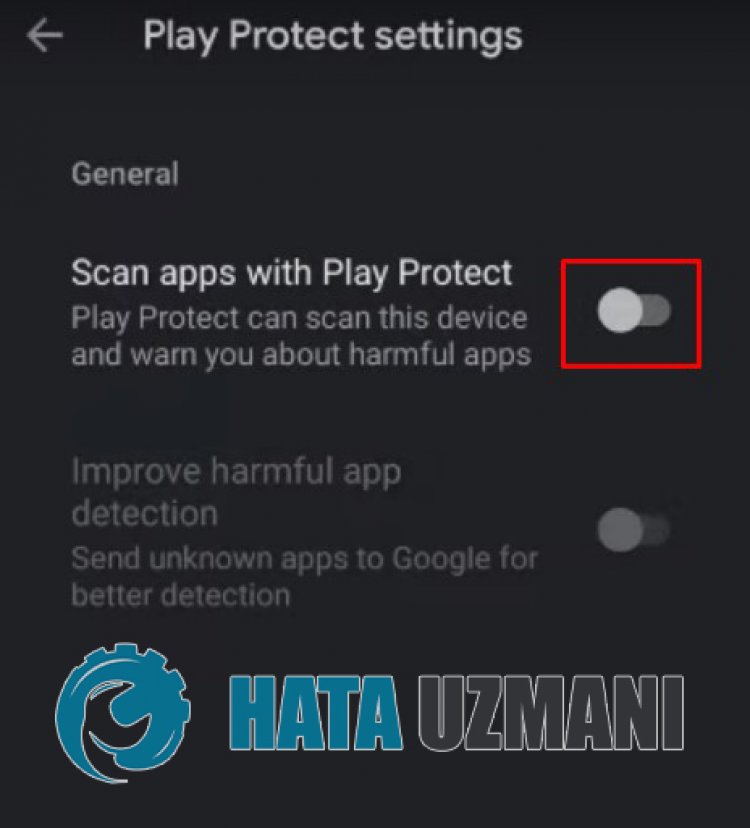
2-) Изключете защитата от неизвестни източници
Приставката „Защита от неизвестни източници“, която е включена по подразбиране в операционните системи Android, може да блокира .apk файлове, изтеглени отвън. За това можем да премахнем проблема, като деактивираме приставката.
- Отворете менюто Настройки.
- Кликнете върху опцията „Сигурност и поверителност“ в падащото меню.
- Щракнете върху „Инсталиране на неизвестни приложения“ на екрана, който се отваря, изберете „Chrome“ или изберете друг браузър за инсталиране, изберете „Разрешаване на инсталиране на приложения " активирате го.
След този процес изтрийте старияapk файл и го изтеглете отново и проверете дали проблемът продължава.
3-) Файлът може да е повреден
Apk файлът, който сте изтеглили, може да е повреден. За това можете да премахнете проблема, като изтеглитеapk файла на Minecraft на нашия сайт. За да го достигнете, можете лесно да го изтеглите, като напишете „Minecraft Apk“ на екрана за търсене.








![Как да коригирам грешката на сървъра на YouTube [400]?](https://www.hatauzmani.com/uploads/images/202403/image_380x226_65f1745c66570.jpg)










